개요: WD 외장 하드 드라이브가 인식되지 않지만 표시등이 켜져 있음
"내 PC에서 내 WD 1TB 외장하드가 인식이 안되는데 표시등이 켜져 있는 것 같아요. USB 케이블로 드라이브를 연결하면 WD 외장하드 손전등이 계속 깜박입니다. 그런데 문제는 WD 하드디스크가 "드라이브를 PC와 함께 새 USB 케이블에 연결해도 여전히 작동하지 않습니다. 아무것도 감지되지 않습니다. WD 외장 하드 드라이브를 표시하고 다시 작동시키는 방법을 알고 있습니까? 드라이브에 저장된 데이터를 복원하는 방법은 무엇입니까?"
WD 외장 하드 드라이브, USB 드라이브 또는 유사한 저장 장치에 표시등이 켜져 있지만 PC에서 감지할 수 없는 유사한 문제가 있는 경우 당황하지 마십시오. 다음의 빠른 수정 및 효과적인 방법에 따라 작동하지 않거나 인식할 수 없는 WD 외장 하드 드라이브를 복원하고 손실된 모든 데이터를 즉시 다시 가져옵니다.
Windows에서 하드 드라이브가 표시되지 않는 문제를 해결하는 방법
파일 탐색기나 디스크 관리에 표시되지 않는 하드 드라이브가 새 것이든 오래된 것이든 내부 또는 외부입니까? 데이터 손실 없이 Windows 10/8/7에서 하드 드라이브를 다시 표시하는 방법을 알아보려면 따라해보세요.
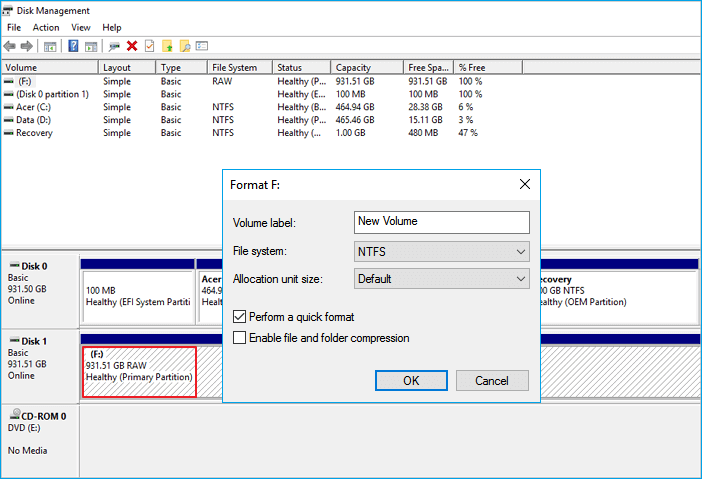
WD 외장 하드 드라이브 표시등이 켜져 있지만 인식되지 않는 문제 빠른 수정
여기에서 "표시등이 켜져 있지만 인식되지 않음" 오류가 있는 WD 외장 하드 드라이브를 빠르게 수정하고 복구할 수 있는 세 가지 옵션이 있습니다.
- 1. USB 포트/케이블 변경
- 2. 바이러스 정리
- 3. USB 루트 허브 켜기
1. USB 포트/케이블을 변경하여 WD 외장 하드 드라이브 감지
WD 외장 하드 드라이브가 감지되지 않거나 PC에 표시되지 않으면 USB 포트를 변경하거나(외장 하드 드라이브를 마더보드에 연결을 시도할 수 있음) 다른 USB 케이블을 사용하여 연결하여 표시되는지 확인하십시오. PC에.
2. WD 외장 하드 드라이브의 작동 차단/중지하는 바이러스 제거 및 정리
컴퓨터나 WD 외장 하드 드라이브가 바이러스나 악성 코드에 감염되면 저장된 데이터에 액세스하거나 PC에서 드라이브를 열 수 없습니다.
이 경우 안티바이러스 소프트웨어 또는 CMD를 사용하여 PC 또는 WD 외장 하드 드라이브의 바이러스 또는 맬웨어를 제거하십시오.
3. USB 루트 허브를 켜서 WD 외장 하드 드라이브를 인식할 수 있도록 합니다.
- 시작 > 입력: devmgmt.msc 를 클릭하고 Enter 키를 누릅니다.
- 장치 관리자를 열고 범용 직렬 버스 컨트롤러 를 확장합니다.
- USB 루트 허브를 마우스 우클릭 > 속성 > 전원 관리를 클릭합니다.
- 전원을 절약하기 위해 컴퓨터가 이 장치를 끌 수 있음을 선택 취소합니다.
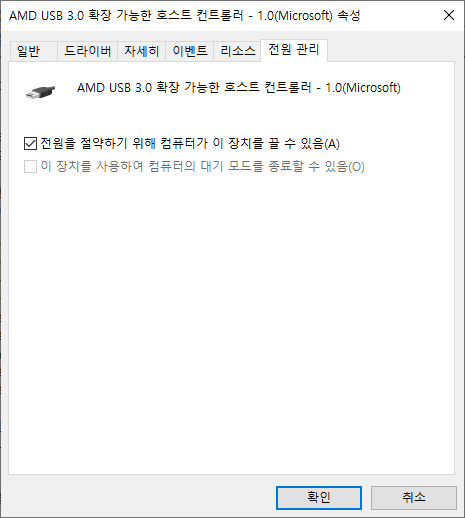
이 과정을 반복하여 목록에 있는 모든 USB 루트 허브를 켜고 PC를 재부팅하십시오. 그런 다음 WD 외장 하드 드라이브가 PC에 표시되는지 확인합니다.
WD 외장 하드 드라이브 표시등이 켜져 있지만 인식되지 않는 고급 수정 사항
데이터 손실 없이 "WD 외장 하드 드라이브가 감지되지 않거나 인식되지 않거나 작동하지 않지만 켜짐" 문제를 해결하려면 드라이브를 포맷하지 않고 다음 단계를 따르십시오.
1. PC에서 인식할 수 없는 WD 외장 하드 드라이브를 감지할 수 있도록 설정
다음은 잠재적으로 PC에서 WD 외장 하드 드라이브를 감지할 수 있도록 하는 두 가지 방법입니다.
옵션 1. WD 외장 하드 드라이브가 표시되도록 드라이브 문자 변경
1. 내 PC > 관리 > 디스크 관리를 마우스 우클릭합니다.
2. WD 외장 하드 드라이브를 찾아 마우스 우클릭 > 드라이브 문자 및 경로 변경을 선택합니다.
3. WD 외장 하드 드라이브에 새 드라이브 문자를 할당하고 모든 변경 사항을 저장합니다.
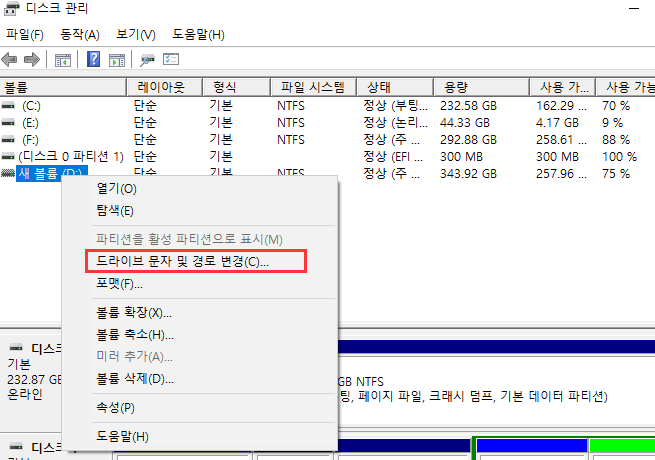
이제 PC에서 WD 외장 하드 드라이브를 볼 수 있습니다.
옵션 2. WD 외장 하드 드라이브를 PC에서 인식할 수 있도록 모든 숨겨진 장치 표시
1. 시작을 클릭하고 devmgmt.msc 를 입력하고 Enter 키를 누릅니다.
2. 장치 관리자에서 보기를 클릭하고 숨김 장치 표시를 선택합니다.
3. +(더하기) 기호를 클릭하여 모든 메모를 확장합니다.
4. 회색으로 표시된 항목이 있는 경우 해당 항목을 마우스 우클릭하고 제거를 선택합니다.
5. PC를 재부팅합니다.

2. 표시등이 켜진 상태에서 WD가 작동하지 않는 외장 하드 드라이브에서 데이터 복원
인식할 수 없는 WD 외장 하드 드라이브를 PC에서 감지할 수 있게 만든 후 다음 단계는 저장된 모든 데이터를 복원하는 것입니다. WD 드라이브에 소중한 데이터가 저장되어 있는 경우 EaseUS 하드 드라이브 복구 소프트웨어 를 다운로드하여 몇 번의 간단한 클릭으로 모든 데이터를 다시 가져올 수 있습니다.
EaseUS Data Recovery Wizard
- 분실되거나 삭제된 파일, 문서, 사진, 오디오, 음악, 이메일을 효과적으로 복구
- 포맷된 하드 드라이브에서 파일 복구, 빈 휴지통, 메모리 카드, 플래시 드라이브, 디지털 카메라 및 캠코더
- 갑작스러운 삭제, 포맷, 하드 드라이브 손상, 바이러스 공격, 다양한 상황에서의 시스템 충돌에 대한 데이터 복구 지원
1단계. 외장 하드 드라이브 선택 및 스캔
- PC 또는 노트북에 EaseUS Data Recovery를 다운로드하여 설치합니다.
- 외장 하드 드라이브를 컴퓨터에 연결합니다.
- EaseUS Data Recovery Wizard를 실행하고 외장 드라이브 목록에서 외장 드라이브를 선택합니다. 그런 다음 손실된 데이터 검색을 클릭합니다.
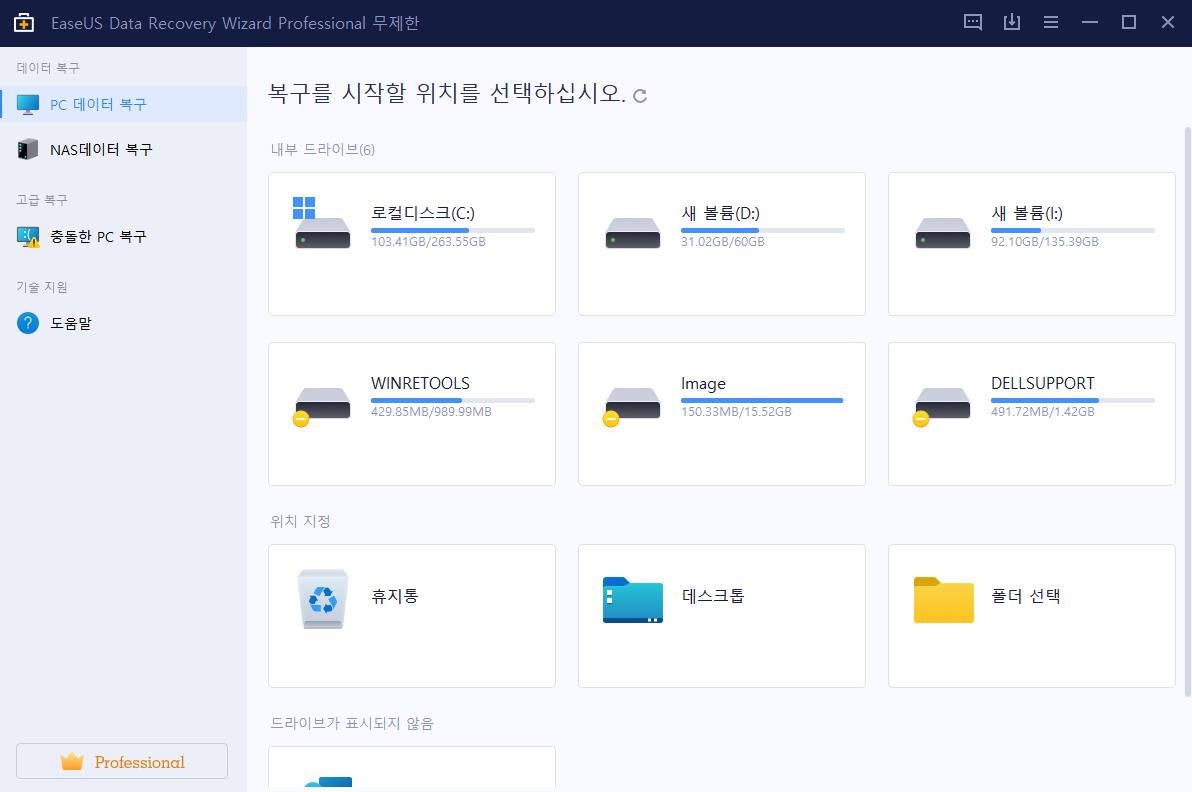
2단계. 스캔 결과 확인
- EaseUS 데이터 복구 소프트웨어는 삭제, 손상 및 기존 데이터를 포함한 모든 데이터에 대해 선택한 드라이브를 즉시 검색합니다.
- 필터 기능을 사용하여 사진, Word, Excel, PDF, 비디오, 이메일 등과 같은 한 종류의 파일을 빠르게 찾을 수 있습니다.

3단계. 데이터 미리보기 및 복구
- 스캔한 결과에서 파일을 두 번 클릭하여 미리 봅니다.
- 원하는 파일을 선택하고 "복구"를 클릭하십시오.
- 원본 파일 대신 복구된 파일을 저장하려면 다른 드라이브를 선택하십시오.

3. 표시등이 켜져 있지만 작동하지 않거나 인식할 수 없는 WD 외장 하드 드라이브 수정 및 복구
손실된 모든 데이터를 다시 가져온 후 다음 단계에 따라 작동하지 않는 WD 외장 하드 드라이브를 복구할 수 있습니다.
방법 1. 감지할 수 없는 WD 외장 하드 드라이브를 복구하기 위해 하드 드라이브 드라이버 제거
1. 시작 > 유형: devmgmt.msc를 클릭하고 Enter 키를 눌러 장치 관리자를 엽니다.
2. 범용 직렬 범용 직렬 버스 컨트롤러 확장 > 거기에 있는 모든 USB 장치를 마우스 우클릭하고 제거를 선택합니다.
3. 인식할 수 없는 장치가 있는지 확인하십시오.

- WD 외장 하드 드라이브가 인식되지 않는 것으로 표시되면 드라이버 탭으로 이동하여 드라이버를 삭제/제거합니다. 그런 다음 외부 하드 드라이브가 내 컴퓨터/내 PC에 표시되는지 확인합니다.
- 표시되지 않으면 PC를 재부팅하거나 다시 시작하십시오.
- 나타났다가 나중에 사라지면 위의 단계를 반복하고 디스크 관리로 이동하여 드라이브 문자를 변경 하고 PC를 다시 연결하십시오.
방법 2. WD 외장 하드 드라이브가 인식되지 않음/작동 오류를 복구하기 위해 레지스트리 및 형식 변경
1. "시작"을 클릭 > 입력: regedt32 > "확인"을 클릭합니다.
2. 파일로 이동하고 "내보내기"를 클릭하여 레지스트리를 백업하십시오 .
3. 왼쪽에서 HKEY_LOCAL_MACHINE\SYSTEM\CurrentControlSet\Control\Class\{4D36E967-E325-11CE-BFC1-08002BE10318}로 이동합니다.
4. 오른쪽에 상위 필터 또는 하위 필터가 보이면 삭제합니다.
5. 그런 다음 외장 하드 드라이브를 다시 시도하십시오.
방법 3. WD 외장 하드 드라이브 복구/재설정 포맷
1. WD 외장 하드 드라이브를 PC에 연결 > 이 PC를 마우스 우클릭 > 관리 > 디스크 관리.
2. WD 외장 하드 드라이브를 찾아 마우스 우클릭 > 볼륨 포맷 선택...
3. WD 외장 하드 드라이브 문자 및 파일 시스템(NTFS)을 재설정하고 모든 변경 사항을 저장합니다.
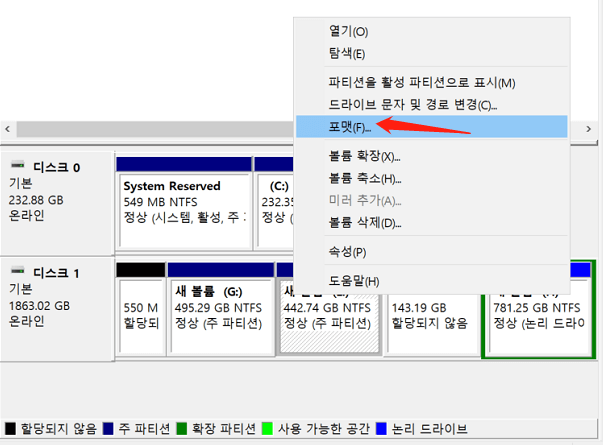
그런 다음 PC를 재부팅하고 WD 외장 하드 드라이브를 PC에 다시 연결합니다. WD 외장 하드 드라이브를 사용하여 파일을 백업하고 데이터를 다시 저장할 수 있어야 합니다.
문서가 도움이 되셨나요?
관련 기사
-
손상되거나 긁힌 CD/DVD에서 데이터를 복구하는 방법
![author icon]() Sue/2025/03/31
Sue/2025/03/31 -
초기화되지 않은 외장 하드 드라이브 수정, I/O 장치 오류
![author icon]() Yvette/2025/03/31
Yvette/2025/03/31 -
![author icon]() Yvette/2025/03/31
Yvette/2025/03/31 -
![author icon]() 박시하/2025/03/31
박시하/2025/03/31